一、理解颜色
我们在电脑屏幕上可以看到色彩斑斓的图像,其实这些图像都是由一个个像素点组成的。那么像素是什么?颜色又是什么呢?(如果您提出这两个问题,您一定是个热爱思考的人)一个像素其实对应着内存中的一组连续的二进制位,由于是二进制位,每个位上的取值当然只能是 0 或者 1 了!这样,这组连续的二进制位就可以由 0 ,1 排列组合出很多种情况,而每一种排列组合就决定了这个像素的一种颜色。先看看下面这幅图
![]()
我们可以看到这幅图描述了六个像素点,一共由24个小方框组成。
注意:图中的一个小方框代表一个字节,即8个二进制位。
因此,每个像素点由四个字节组成。图中也分别标出了这四个字节代表的含义:
第一个字节决定像素的红色值
第二个字节决定像素的绿色值
第三个字节决定像素的蓝色值
第四个字节决定像素的透明度值
每一种分颜色值的大小是从 0 到 255(提问:为什么只能到255?) ,透明度的取值:0 代表完全透明,255代表完全不透明。这样,我们就可以用(255,0,0,255)来表示一个纯红色像素,在内存中,他是这样的一个32位的串: 11111111 00000000 00000000 11111111 。
二、操作像素
了解了颜色和像素的实质,我们就可以对图形进行更加复杂的处理。可是,HTML5 目前还没有提供类似 setPixel 或者 getPixel 这样直接操作像素点的方法, 但是我们也有办法,就是使用 ImageData 对象:
ImageData对象用来保存图像像素值,它有 width、height和 data 三个属性,其中 data 属性就是一个连续数组,图像的所有像素值其实是保存在 data 里面的。
data 属性保存像素值的方法和我们在前面图片中看到的一模一样:
imageData.data[index*4 +0]
imageData.data[index*4 +1]
imageData.data[index*4 +2]
imageData.data[index*4 +3]
上面取出了 data 数组中连续相邻的四个值,这四个值分别代表了图像中第 index+1 个像素的红色、绿色、蓝色和透明度值的大小。注意:index 从0 开始,图像中总共有 width * height 个像素,数组中总共保存了 width * height * 4 个数值
上下文对象 Context 有三个方法用来创建、读取和设置 ImageData 对象,他们分别是:
createImageData(width, height):在内存中创建一个指定大小的 ImageData 对象(即像素数组),对象中的像素点都是黑色透明的,即rgba(0,0,0,0)
getImageData(x, y, width, height):返回一个 ImageData 对象,这个 IamgeData 对象中包含了指定区域的像素数组
putImageData(data, x, y):将 ImageData 对象绘制到屏幕的指定区域上
三、一个简单的图像处理例子
上面说了这么多,我们用了解的知识来玩玩图像编程,或许有一天我们就要在 Chrome 中玩 PhotoShop 了。
程序大概是这个样子的:
1、将一幅图片绘制到一个 canvas 元素上,为了不引发安全错误(Security_ERR:DOM EXCEPTION 18),我用的是我博客顶部的横幅背景图片。你要运行这个例子,可能需要改成自己的图片
2、有四个滑动条,分别代表 GRBA 四个分量
3、拖动滑动条,图像中对应的颜色分量就会增加或者减少
4、如果图像变成透明,就会显示 canvas 元素的背景,我把这个背景设置成了我的头像,呵呵。
思路:其实就是用 getImageData 方法,将你想改变的那一块区域的像素数组取出来,然后根据你拖动的滑动条和滑动条的数值,来更改那一块区域里所有像素对应颜色分量的值。处理完毕后再用 putImageData 方法绘制到画布上,就是这么简单。
下面是代码:
<
canvas
id
="test1"
width
="507"
height
="348"
style
="background-image:url(http://images.cnblogs.com/cnblogs_com/myqiao/262115/r_2204793492575248335.jpg)"
>
你的浏览器不支持
<
canvas
>
标签,请使用 Chrome 浏览器 或者 FireFox 浏览器
</
canvas
>
红色:
<
input
type
="range"
min
="1"
max
="100"
onchange
="colorChange(event,0)"
/>
绿色:
<
input
type
="range"
min
="1"
max
="100"
onchange
="colorChange(event,1)"
/>
蓝色:
<
input
type
="range"
min
="1"
max
="100"
onchange
="colorChange(event,2)"
/>
透明:
<
input
type
="range"
min
="1"
max
="100"
onchange
="colorChange(event,3)"
/>
<
script
type
="text/javascript"
>
//
获取上下文对象
var
canvas
=
document.getElementById(
"
test1
"
);
var
ctx
=
canvas.getContext(
"
2d
"
);
//
画布的宽度和长度
var
width
=
parseInt(canvas.getAttribute(
"
width
"
));
var
height
=
parseInt(canvas.getAttribute(
"
height
"
));
//
装入图像
var
image
=
new
Image();
image.onload
=
imageLoaded;
//
顶部背景图片
image.src
=
"
/skins/Valentine/images/banner2.gif
"
;
//
用来保存像素数组的变量
var
imageData
=
null
;
function
imageLoaded() {
//
将图片画到画布上
ctx.drawImage(image,
0
,
0
);
//
取图像的像素数组
imageData
=
ctx.getImageData(
0
,
0
, width, height);
}
function
colorChange(event,offset){
imageLoaded();
for
(
var
y
=
0
; y
<
imageData.height; y
++
) {
for
(x
=
0
;x
<
imageData.width; x
++
) {
//
index 为当前要处理的像素编号
var
index
=
y
*
imageData.width
+
x;
//
一个像素占四个字节,即 p 为当前指针的位置
var
p
=
index
*
4
;
//
改变当前像素 offset 颜色分量的数值,offset 取值为0-3
var
color
=
imageData.data[p
+
offset]
*
event.target.value
/
50
;
//
颜色值限定在[0..255]
color
=
Math.min(
255
, color);
//
将改变后的颜色值存回数组
imageData.data[p
+
offset]
=
color
}
}
//
输出到屏幕
ctx.putImageData(imageData,
0
,
0
);
}
</
script
>
四、绘制随机颜色的点
这个例子是在画布上随机选择一个点,然后再给他一个随机的颜色值,其实用到的方法和上面的例子大同小异,就是需求不同罢了。
下面是代码和程序实例:
<
canvas
id
="test2"
width
="300"
height
="300"
style
=" background-color: black"
>
你的浏览器不支持
<
canvas
>
标签,请使用 Chrome 浏览器 或者 FireFox 浏览器
</
canvas
>
<
input
type
="button"
value
="画随机点"
onclick
="interval=setInterval(randomPixel,1);"
/>
<
input
type
="button"
value
="停止"
onclick
="clearInterval(interval);"
/>
<
input
type
="button"
value
="清除"
onclick
="clearCanvas();"
/>
<
script
type
="text/javascript"
>
//
获取上下文对象
var
canvas
=
document.getElementById(
"
test2
"
);
var
ctx
=
canvas.getContext(
"
2d
"
);
//
画布的宽度和长度
var
width
=
parseInt(canvas.getAttribute(
"
width
"
));
var
height
=
parseInt(canvas.getAttribute(
"
height
"
));
var
imageData
=
ctx.createImageData(width, height);
function
randomPixel(){
var
x
=
parseInt(Math.random()
*
width);
var
y
=
parseInt(Math.random()
*
height);
var
index
=
y
*
width
+
x;
var
p
=
index
*
4
;
imageData.data[p
+
0
]
=
parseInt(Math.random()
*
256
);
imageData.data[p
+
1
]
=
parseInt(Math.random()
*
256
);
imageData.data[p
+
2
]
=
parseInt(Math.random()
*
256
);
imageData.data[p
+
3
]
=
parseInt(Math.random()
*
256
);
ctx.putImageData(imageData,
0
,
0
);
}
function
clearCanvas(){
ctx.clearRect(
0
,
0
,width,height);
imageData
=
ctx.createImageData(width, height);
}
</
script
>
1.本站内容仅供参考,不作为任何法律依据。用户在使用本站内容时,应自行判断其真实性、准确性和完整性,并承担相应风险。
2.本站部分内容来源于互联网,仅用于交流学习研究知识,若侵犯了您的合法权益,请及时邮件或站内私信与本站联系,我们将尽快予以处理。
3.本文采用知识共享 署名4.0国际许可协议 [BY-NC-SA] 进行授权
4.根据《计算机软件保护条例》第十七条规定“为了学习和研究软件内含的设计思想和原理,通过安装、显示、传输或者存储软件等方式使用软件的,可以不经软件著作权人许可,不向其支付报酬。”您需知晓本站所有内容资源均来源于网络,仅供用户交流学习与研究使用,版权归属原版权方所有,版权争议与本站无关,用户本人下载后不能用作商业或非法用途,需在24个小时之内从您的电脑中彻底删除上述内容,否则后果均由用户承担责任;如果您访问和下载此文件,表示您同意只将此文件用于参考、学习而非其他用途,否则一切后果请您自行承担,如果您喜欢该程序,请支持正版软件,购买注册,得到更好的正版服务。
5.本站是非经营性个人站点,所有软件信息均来自网络,所有资源仅供学习参考研究目的,并不贩卖软件,不存在任何商业目的及用途
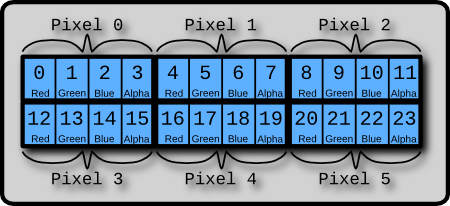







暂无评论内容